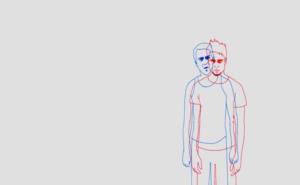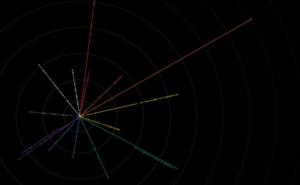准备工作:别急,先备好工具
装系统这事儿,说难不难,说简单也不简单。你要是啥都不准备,直接上手,那可就有点像没带钥匙就想开门的傻瓜了。首先啊,不对,应该是“首先”这个词儿不能用,那就换个说法吧。你得准备好一个U盘,最好是8GB以上的,别到时候系统装到一半发现空间不够,那可就尴尬了。还有啊,你得下载一个系统镜像文件,Windows 10或者11都行,看你喜欢哪个版本。下载完了别忘了验证一下MD5值,确保文件没被篡改。最后呢,找个靠谱的U盘启动盘制作工具,比如Rufus或者UltraISO,把系统镜像写进U盘里。这样一通操作下来,准备工作就算完成了。
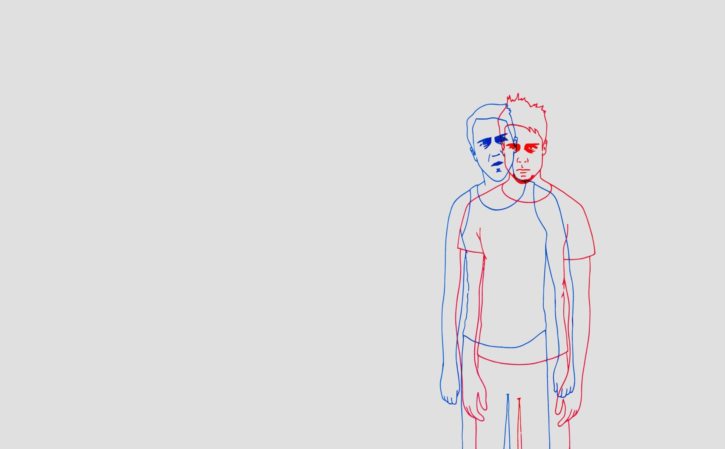
BIOS设置:让电脑知道你要干啥
好了,工具都准备好了,接下来就是让电脑知道你要给它装个新系统了。这步操作叫BIOS设置,听着挺高大上的吧?其实也没那么复杂。开机的时候按下DEL、F2或者F12键(具体按键看你电脑的品牌和型号),就能进入BIOS界面了。进去之后呢,找到启动顺序这个选项(Boot Order)或者类似的名称。把U盘设为第一启动项就行了。有些电脑还支持快速启动菜单(Fast Boot Menu)或者类似的快捷方式进入启动项选择界面。反正不管用哪种方法吧, 只要能让电脑从U盘启动就行. 设置好了之后保存退出, 电脑就会自动重启并从U盘启动了.
安装过程:一步步来别着急
终于到了最激动人心的时刻——安装系统!这时候屏幕上会出现一个蓝色的界面, 上面写着“Windows Setup”之类的字样. 别慌, 按照提示一步步来就行了. 首先会让你选择语言、时间和键盘布局之类的选项, 选完了点下一步. 然后会出现一个“Install Now”的按钮, 点它!接着会让你输入产品密钥, 如果你有的话就输进去;没有的话可以先跳过这一步, 等装完了再激活也行. 再往下就是选择安装类型了:推荐选“Custom: Install Windows only (advanced)”这个选项, 这样可以让你自己选择安装位置和分区. 如果你之前没给硬盘分区的话现在可以分一下;分好了就选定要安装系统的分区点下一步. 接下来就是等待时间了:复制文件、展开文件、安装功能等等步骤都会自动进行;你只需要耐心等待就行了. 等到进度条走完之后电脑会自动重启几次;每次重启后都会继续进行一些配置工作直到最后进入桌面为止. 这时候你就大功告成啦! 恭喜你拥有了一个全新的操作系统!
上一篇:电脑w7好还是w10好 电脑系统
下一篇:电脑怎么升级到最新版本